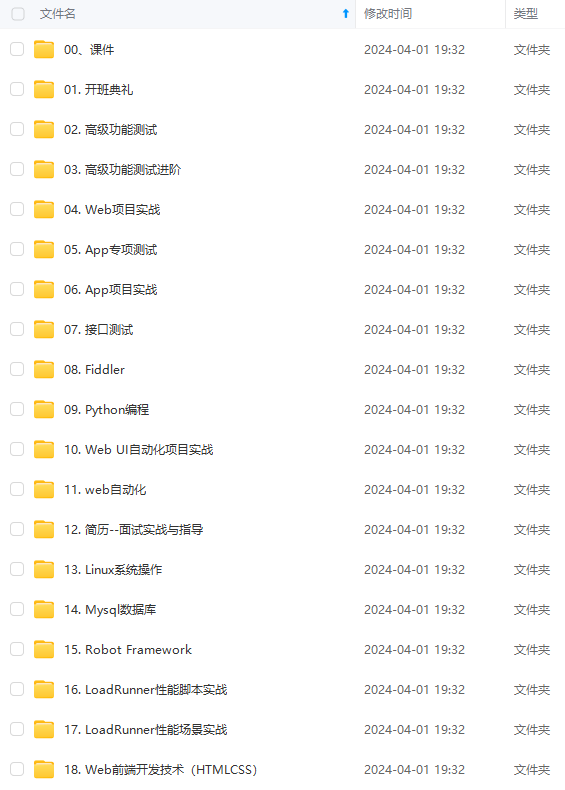
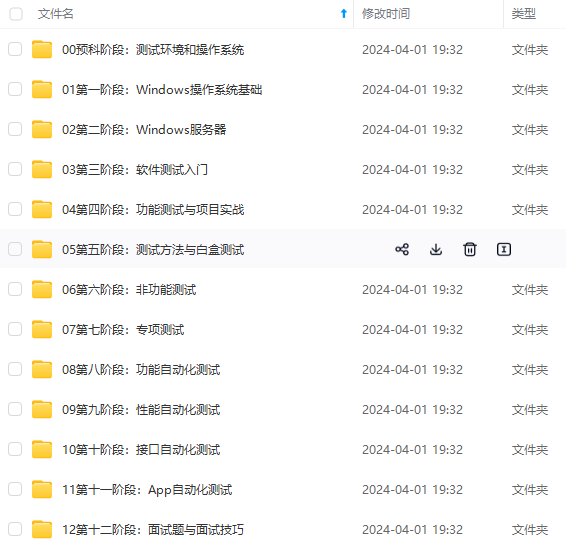
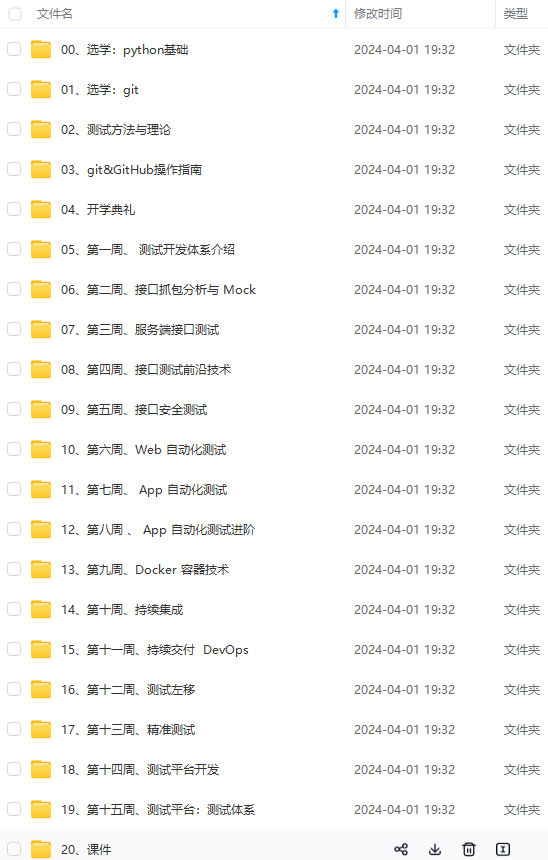
既有适合小白学习的零基础资料,也有适合3年以上经验的小伙伴深入学习提升的进阶课程,涵盖了95%以上软件测试知识点,真正体系化!
由于文件比较多,这里只是将部分目录截图出来,全套包含大厂面经、学习笔记、源码讲义、实战项目、大纲路线、讲解视频,并且后续会持续更新
前言
win11、win10 安装Ubuntu加可视化桌面,此处记录一下也是为了自己将来重装的时候能方便一点
本教程为保姆级安装流程,看图复制粘贴无脑点点点即可
欢迎评论区补充提问
保姆级安装流程
第一节·安装前准备
重启电脑,在开机时按下F2(目的为进入BIOS,不同电脑按键可能不同,如果不是F2建议按照电脑型号百度查询)进入BIOS,这里
找到如下

然后回车,将其值设置成:设置为Enabled。
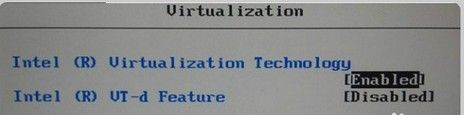
然后保存
接下来开机以后
右键桌面,点击显示设置(个性化等也一样,就是为了进这个页面而已)

先搜索开发者设置

激活开发人员模式

再搜索控制面板

点击程序两个字
 点击启用或关闭windows功能
点击启用或关闭windows功能

找到如下图的两个选项勾选激活


点击确定,重启电脑激活设置
第二节·安装ubuntu本体
首先申明,安装哪一个版本都一样其实,这里截图的例子是截止至本期教程发布日期的最新版
在软件商店搜索ubuntu(软件商店总会自己打开的吧···)

第一个20.04版本,点击下载即可,很简单
接下来进行设置,首先是输入用户名,用户名只能是小写英文字母,再是设置密码
注意两点:1、此时我们设置的密码,是普通用户的 2、输入密码时密码是不会显示在屏幕上的,不要觉得敲进去一个字符没反应就死命敲,敲进去就是没反应的,敲完按回车就行了
然后进行root权限用户设置
输入以下代码
sudo passwd root
回车,进行root账户密码设定,注意事项同上
如果以后想要访问root账户,输入以下代码即可
su root
然后输入密码就能登陆了
接下来一步非常重要——换源,国内有很多源,此处我只推荐一种——清华源。
操作非常简单,依次输入五行代码,等待询问时输入Y进行确认即可
sudo cp /etc/apt/sources.list /etc/apt/sources.list.bak
sudo sed -i 's/archive.ubuntu.com/mirrors.tuna.tsinghua.edu.cn/g' /etc/apt/sources.list
sudo sed -i 's/security.ubuntu.com/mirrors.tuna.tsinghua.edu.cn/g' /etc/apt/sources.list
sudo apt-get update
sudo apt-get upgrade
之后重启Ubuntu即可
第三节·可视化安装
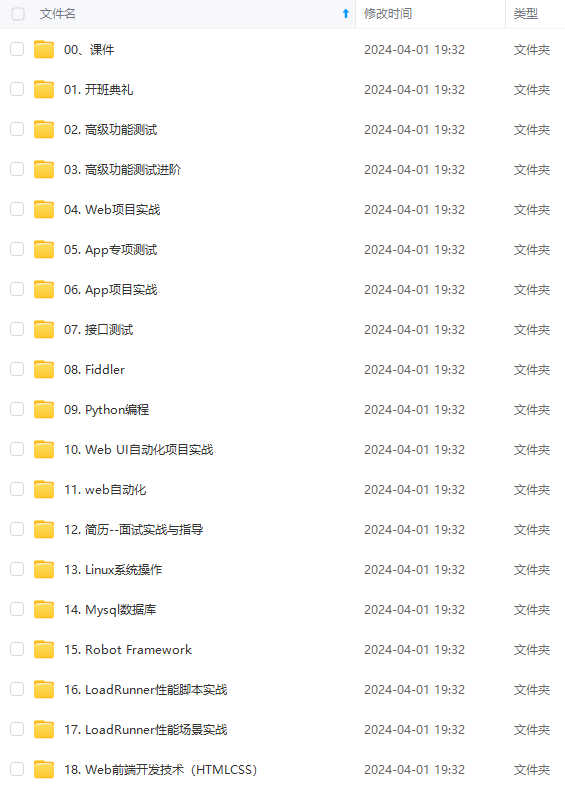

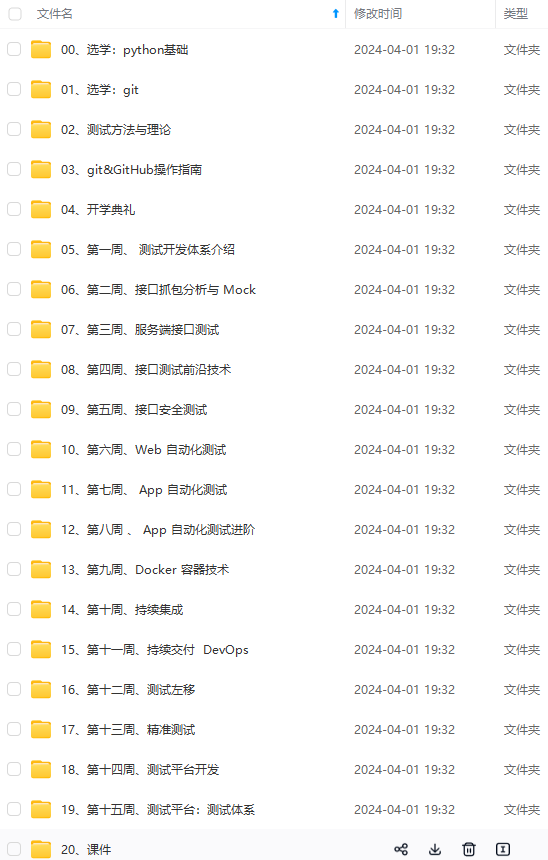
既有适合小白学习的零基础资料,也有适合3年以上经验的小伙伴深入学习提升的进阶课程,涵盖了95%以上软件测试知识点,真正体系化!
由于文件比较多,这里只是将部分目录截图出来,全套包含大厂面经、学习笔记、源码讲义、实战项目、大纲路线、讲解视频,并且后续会持续更新
,全套包含大厂面经、学习笔记、源码讲义、实战项目、大纲路线、讲解视频,并且后续会持续更新**






















 368
368

 被折叠的 条评论
为什么被折叠?
被折叠的 条评论
为什么被折叠?








